如何在图纸中对插入的Excel进行修改更新
1、如果想在CAD文档中插入Excel表格对象,我们就需要借助相关CAD编辑工具来实现。如图所示,通过百度搜索下载相关CAD编辑工具。
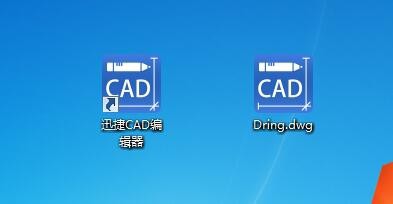
2、安装并运行如图所示的CAd编辑工具,点击”文件“菜单中的”打开“按钮,以选择相应的CAd文档进行编辑。
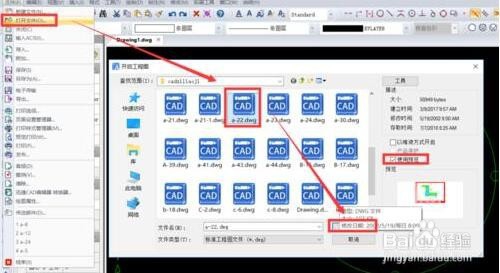
3、待打开相应的CAd文档后,如果想在其中插入Excel表格内容,则可以通过点击”插入“菜单中的”对象“项来实现。如图所示:
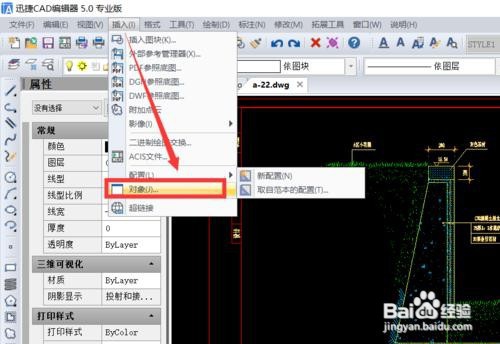
4、当打开”插入对象“窗口后,勾选”新建“项,同时从文件类型列表中选择“Microsoft Office Excel对象”项,点击“确定”按钮。

5、此时将自动打开Excel程序并进入编辑状态,在Excel表格中输入相应的内容后,将自动在CAD文档界面中同步进行显示。其效果如图所示:
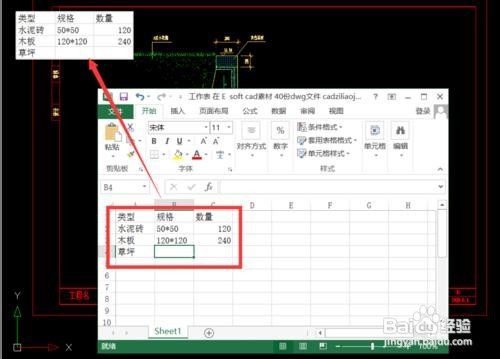
6、同时我们还可以对表格相关样式进行设置,如图所示,通过对Excel表格中的字体颜色及样式的修改,同时会同步更新到CAD文档中。
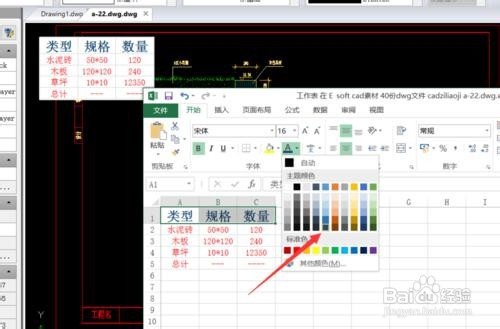
7、当然,我们也可以针对Excel表格的背景色进行修改,这样就可以很好与CAD文档背景进行融合。效果如图所示:
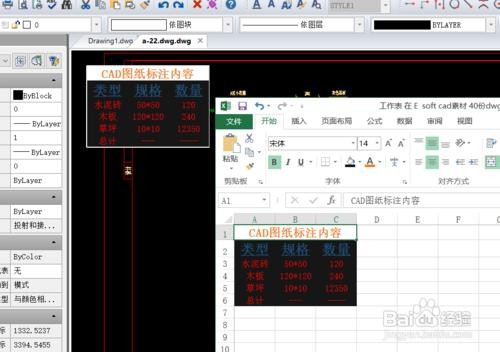

8、最后转换到“捕捉”模式下,选择Excel表格对象,并通过拖动即可实现表格位置的调整。效果如图所示:

声明:本网站引用、摘录或转载内容仅供网站访问者交流或参考,不代表本站立场,如存在版权或非法内容,请联系站长删除,联系邮箱:site.kefu@qq.com。
阅读量:167
阅读量:44
阅读量:173
阅读量:106
阅读量:82